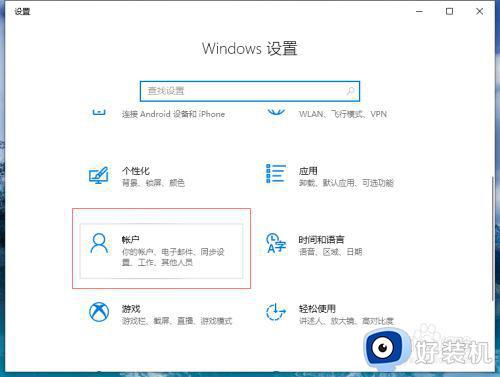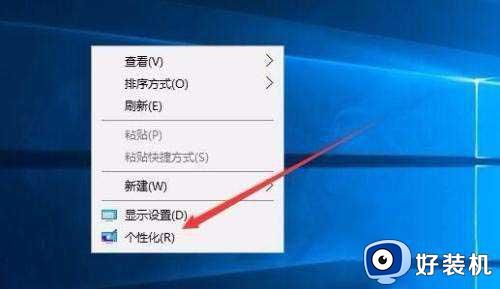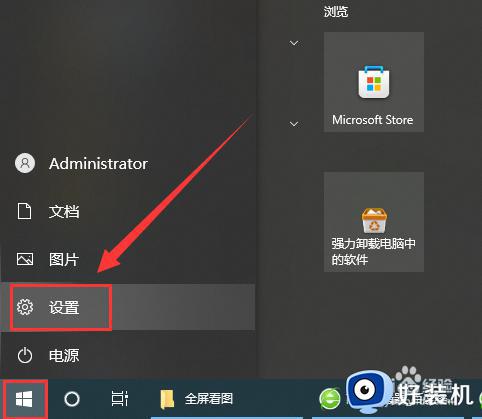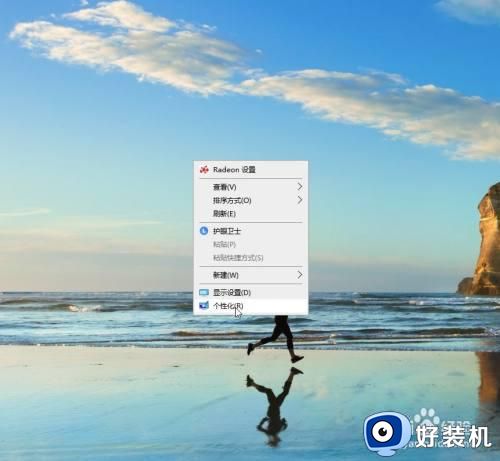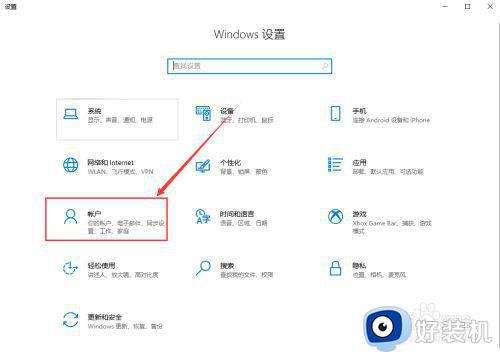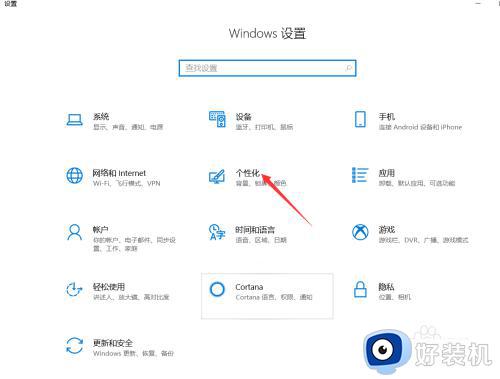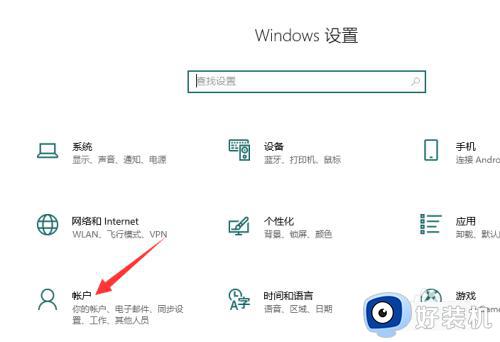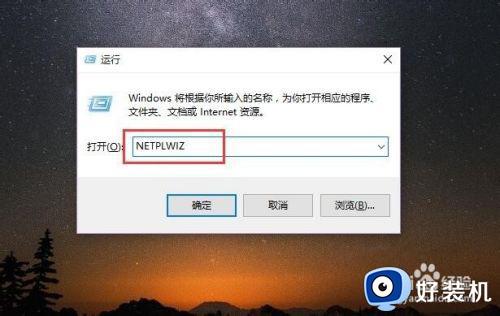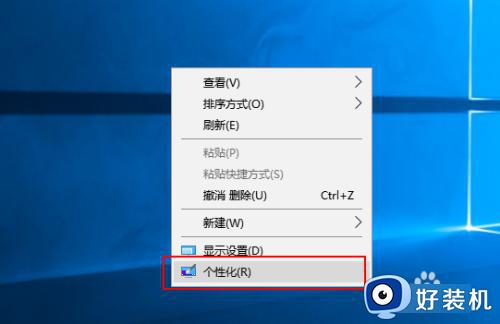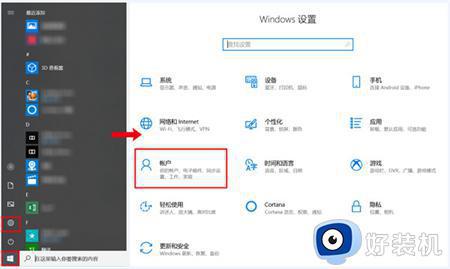Win10怎样设置屏保密码 Win10屏保密码设置方法
时间:2023-07-01 13:49:24作者:run
Win10怎样设置屏保密码,当前Win10中文版作为最流行的操作系统之一,拥有许多实用的功能,其中设置屏保密码是保护个人隐私和数据安全的一种重要方式,在Win10系统中,设置屏保密码非常简单,这一功能的设置方法简单易懂,非常适合Win10系统的用户使用。
设置方法:
1、"win+i"快捷键进入到"设置"界面中,点击其中的"账户"选项。
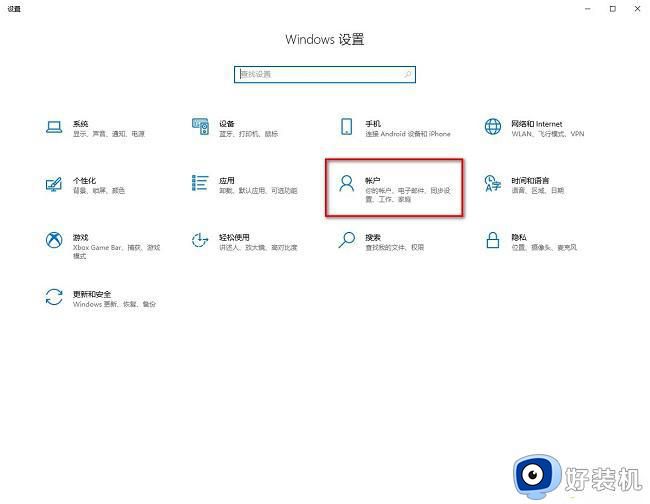
2、在打开的窗口界面中,点击左侧栏中的"登录选项"。
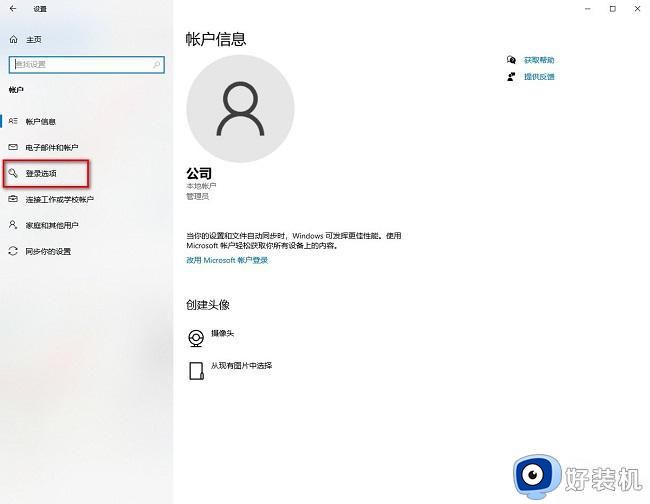
3、再点击右侧中的"密码"选项。
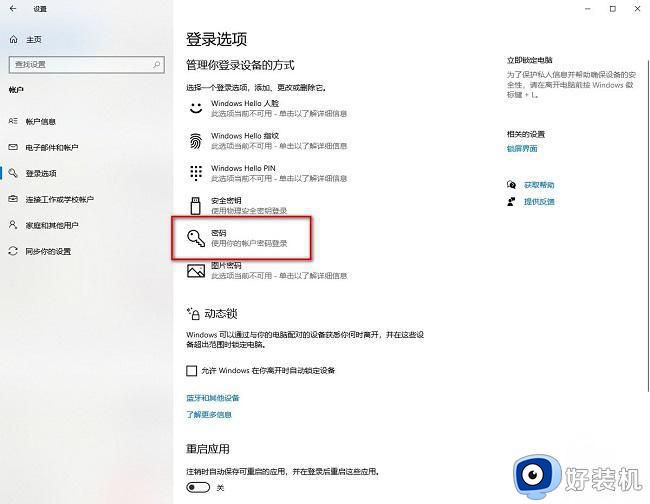
4、然后点击其中的"添加"按钮。
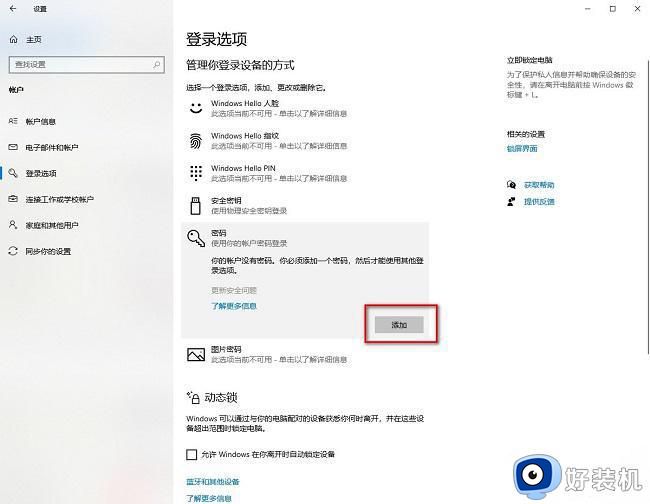
5、最后在给出的窗口界面中就可以设置合适的屏保密码了。
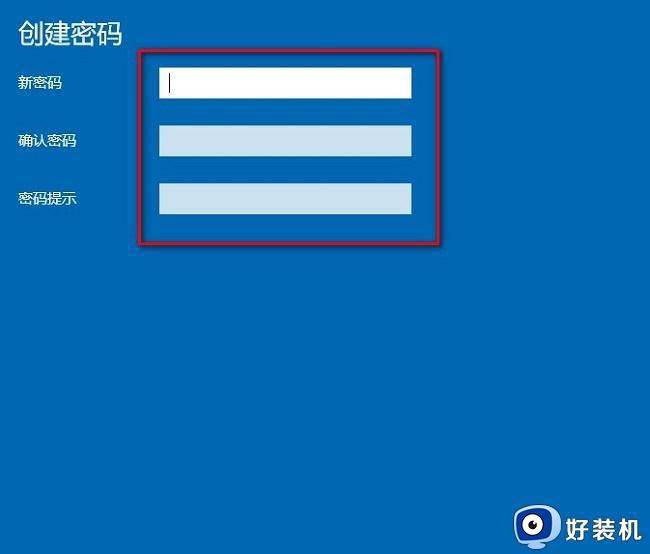
以上就是Win10设置屏保密码方法的全部内容,如果你碰到了相同的情况,可以参考小编的方法来解决,希望这能对大家有所帮助。